Детаљна упутства за инсталирање и уклањање неслагања

- 3416
- 506
- Mrs. Glenn Cruickshank
21. век се назива ера друштвених мрежа. Заиста, милиони корисника које замењују ТВ и новине, омогућавајући вам да учите вести много брже. Али корисници више воле да комуницирају једни с другима путем гласника - попут Скипе-а или Телеграма, који заузимају много мање РАМ-а и омогућавају вам да комуницирате са њиховим гласом и путем видео комуникације.

Расправни програм у вези с тим је још боље - практично не троши ресурсе, што га чини врло брзо. Нажалост, неколицина је знала за њу. Разлог је једноставан: програм је намењен играчима за које комуникација уживо није мање важна од самог играња. Почетници можда имају потешкоће у инсталирању "телад", па је наш задатак да осветлимо све подводне камење овог процеса, као и примену апликације без утицаја на процес конфигурације.
Приручник за инсталацију Дисцорд
Инсталација програма је једноставна процедура, али неискусни корисници често имају питања због чињенице да постоји верзија програма прегледача који не захтева поступак инсталације и опћенито преузимање тврдог диска. Али нећемо размотрити, јер свако само-пораст играча преферира да користи класичну опцију радне површине која делује много стабилније и независније од оптерећења на серверу на којем се налази верзија прегледача. Поготово када узмете у обзир да је несклад у поређењу са Скипе практично не користи рачунарске ресурсе, лаптоп или паметни телефон. Данас апликација има вишејезични интерфејс, можете да повежете руски (укупно Програм подржава 18 језика), тако да не би требало да постоје проблеми са употребом.
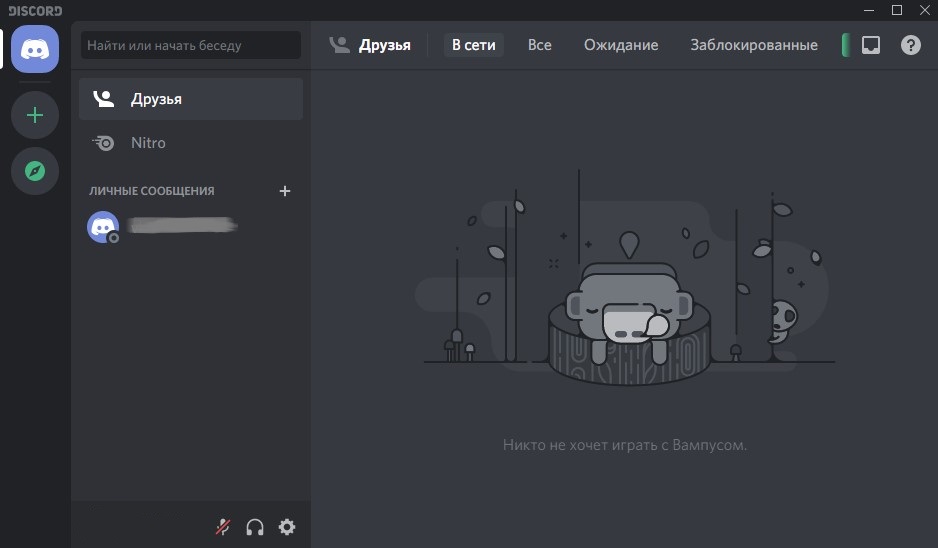
Поред вишејезичних израза, услужни програм се може похвалити са вишеструким - може да ради у свим радној површини, укључујући Линук, али постоје и опције за ИОС и Андроид.
Прво размотрите поступак инсталације за све популарне платформе, а затим дате упутства за поновно постављање корисности, јер се такве потреба често појављује и овај поступак је много сложенији од почетне инсталације.
Како инсталирати дискорд програм на рачунару под Виндовс-ом
Дакле, идемо на званичну веб страницу корисности (хттпс: // дисцордапп.Цом), на врху главне странице видимо дугме "Преузми за ...". Изаберите опцију за Виндовс (она стоји подразумевано ако сте отишли са рачунара на којем Виндовс стоји).
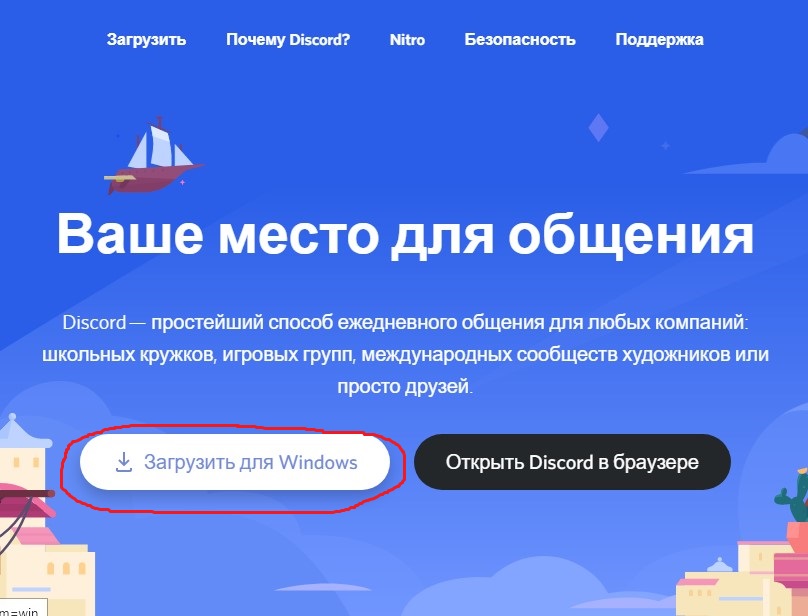
Након преузимања, покрените инсталацијску датотеку ДисцурдСетуп.Еке. Програм ће се аутоматски инсталирати - не мора се извршити радња и потврда.
Након покретања програма, морат ћете креирати налог рачуна, али то више није укључено у наша задатка.
Упутство за инсталирање неслоге на Виндовс 7/8/10 и ранијих верзија су апсолутно идентични.
Упутство за инсталирање Дисцорд-а на МацОС-у
То радимо - ако сте отишли на локацију испод Аппле оперативног система, аутоматски ће бити веза са апликацијом дизајнираном за МацОС. Остаје да кликнете на дугме, причекајте завршетак преузимања и кликните на инсталацијску датотеку Дисцорд.ДМГ. Затим, на уобичајени начин миш помера слику са леве стране стрелице до десне регије. Након што је довршила датотеку која се креће, остаје да пређе у мапу "Програм", тамо пронађите Дисцорд и отворите га.
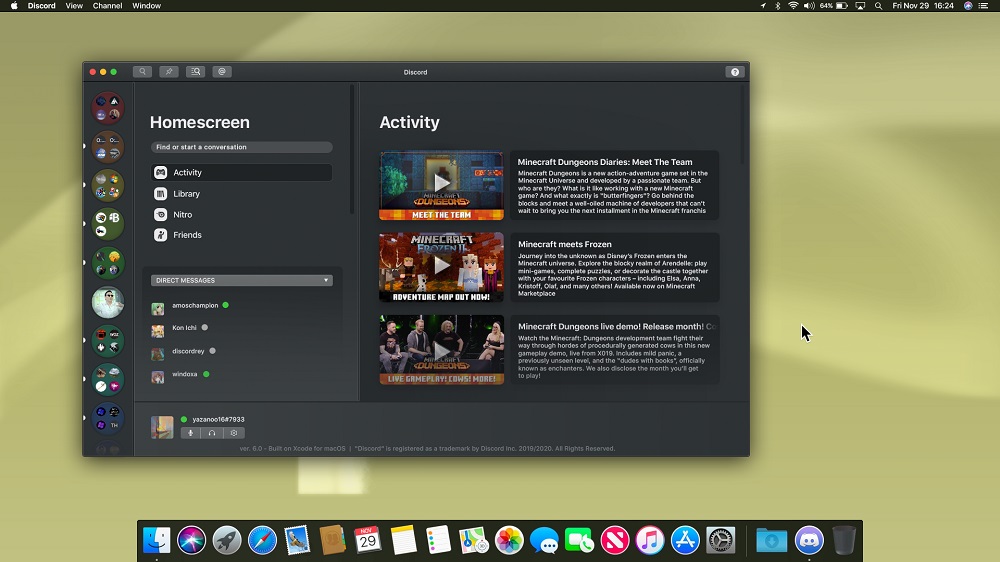
Водич за мобилне уређаје
Овде, као што знате, тактика су помало другачија. Потребно је да апликацију не преузмете не са службене странице, већ из одговарајуће продавнице апликација (АппСторе за Аппле мобилне уређаје, Гоогле Плаи - за паметне телефоне за Андроид). У прозору за претрагу унесите дисс Дисцорд, кликните на дугме "Преузми" и након учитавања, клизимо дугме "Инсталирај", реагујући на позитивно упозореност свих упозорења.
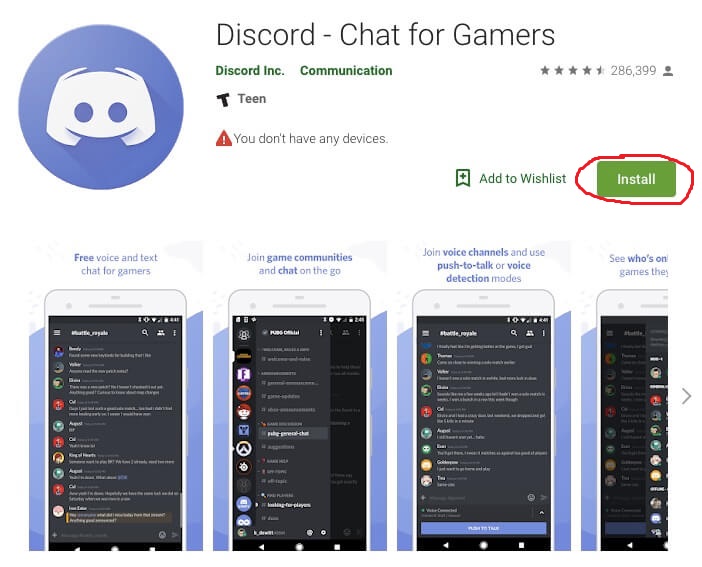
Поступак поновног инсталације апликације састоји се од две фазе без обзира на платформу: брисање програма и његово поновно постављање. Друга фаза се не разликује од наших упутстава, тако да пређемо на разматрање начина да се уклони комуналност.
Како избрисати несклад са рачунара
Упутство за Виндовс
Прва метода је опште прихваћена или стандардна за овај оперативни систем. Да бисте то учинили, морате да покренете "Цонтрол Панел" и кликните на ИТ "Брисање програма" ". То можете учинити ручно притиском на Вин + Р комбинацију која узрокује конзолу "наступити". Овај прозор је доступан у систему "Старт" системски мени. Унесите текст АппВиЗ-а у линији.ЦПЛ и кликните на "ОК".
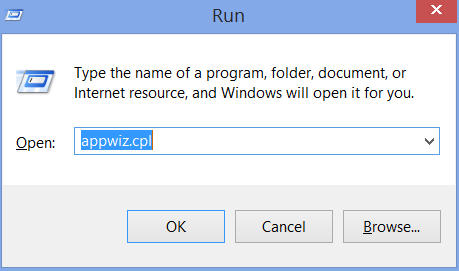
Прозор са програмима уграђеним у систему отвориће се, међу којима тражимо несклад. Кликните на ово име са десним дугметом миша и кликните на "Делете". Програм, заједно са свим компонентама, укључујући уносе у регистру, биће уклоњени са тврдог диска рачунара.
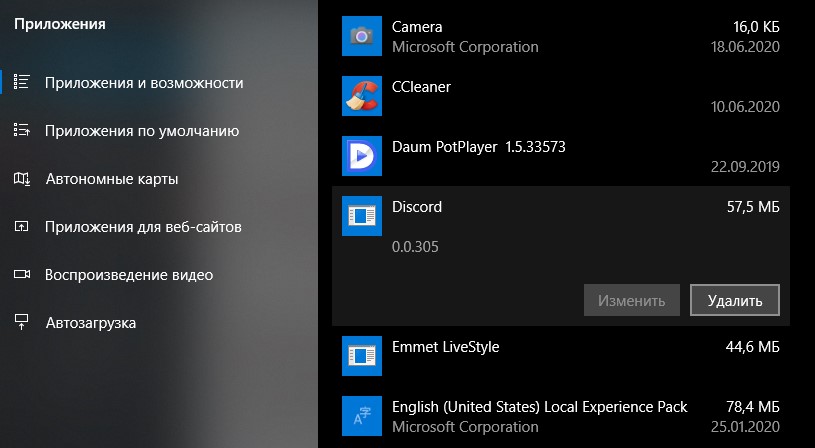
Друга метода брисања програма Дисцорд није мање прикладна - само кликните на праву на икону Утилити на радној површини, у контекстном менију одаберите подставку "Покажи локацију". Мапа се отвара у којој се све програмирају датотеке чувају. Тачно, тамо не постоји засебна услужна информатија, па уклањање садржаја мапе није у потпуности тачан начин, неће бити могуће у потпуности избрисати Дисцорд, биће уноса у системском регистру који ће постати смеће.
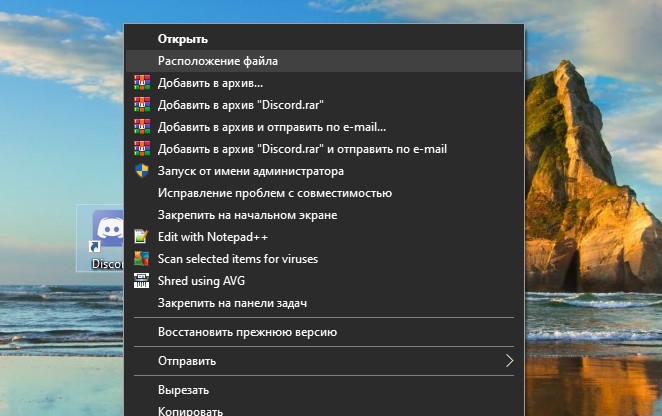
Ако сте користили другу методу, морате се ослободити записа у регистру који се односи на програм. Такво уклањање се врши помоћу софтвера за трећи / стр који је, на пример, врло користан ЦЦлеанер услужни програм, који су нам такође корисни у друге сврхе.
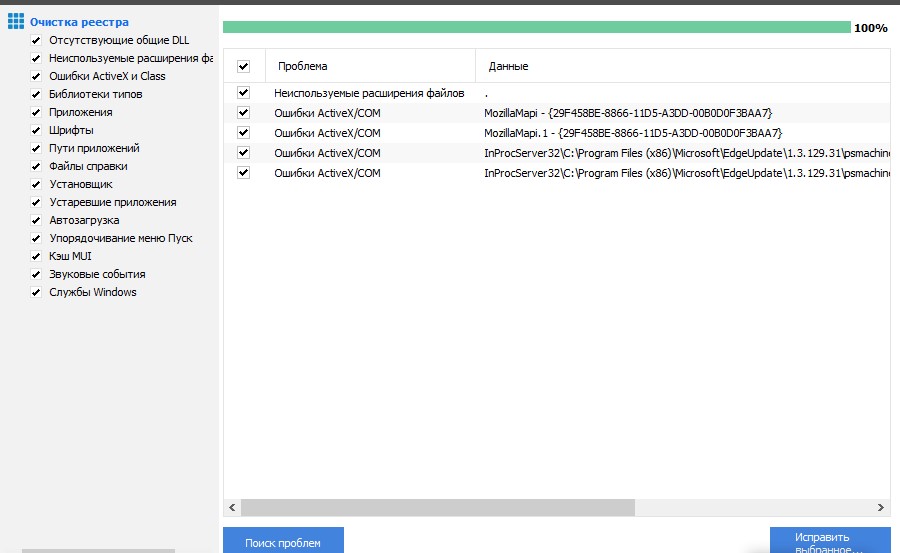
Од када инсталирате програм, она не пита где да направи инсталацију, многи корисници су заинтересовани, али где је овај услужни програм, не проналази у програмским датотекама. А налази се у каталогу АппДата \ Лоцал \ Дисцорд, који би требало тражити у системској мапи Ц: \ Корисници \ име_полизер \.
Откако је АппДата системски фасцикла, то је подразумевано скривено. Ако га не приметите, морате да испуните следећи поступак:
- Отворите фасциклу "Мој рачунар";
- Отворите мени помоћу тастера "Алт";
- Кликните на картицу "Сервице";
- Изаберите подставке "Мапе" у поп -П-у;
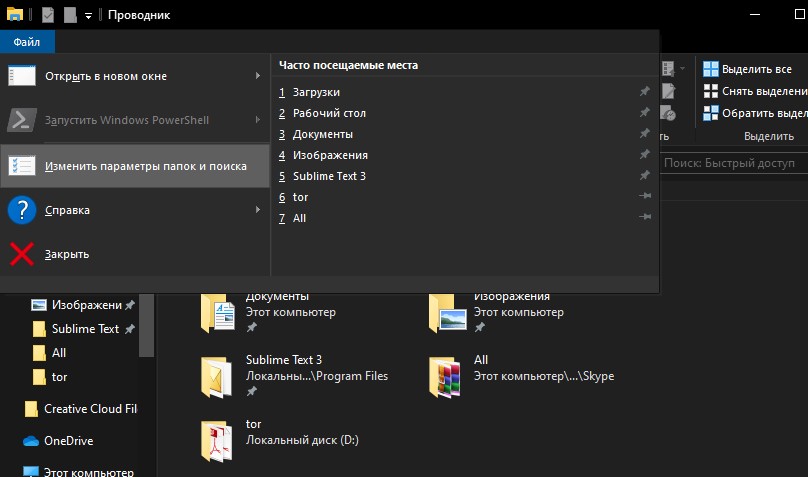
- У новом прозору кликнемо на картицу "Виев";
- У прозору додатних параметара тражимо линију "Прикажи скривене датотеке", које има две мелодије са селектором, изаберите "Схов" и кликните на "ОК".
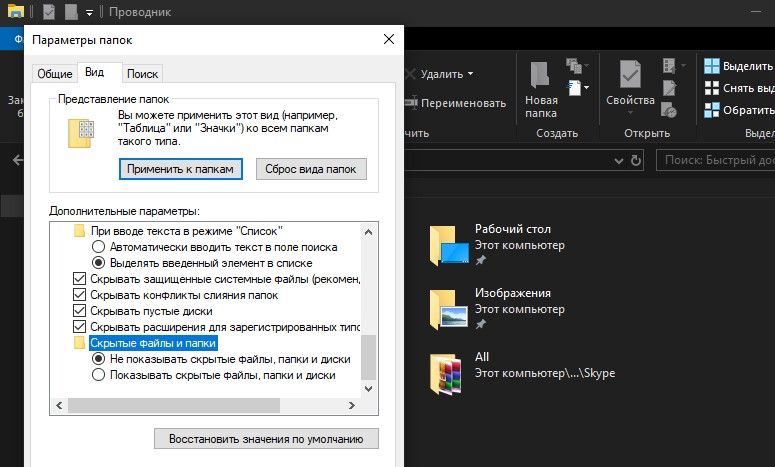
Сматрамо да ћемо сада размислити о томе како искључити аутоматско -Ле-биљев услужног програма, пошто подразумевано приликом инсталирања постаје тамо аутоматски.
Прва метода је употреба системског комуналног предузећа "Конфигурација система". Покреће се кроз "Цонтрол Панел", путем картице "Систем и Сигурност", у којој одаберемо "администрацију" и већ је присуствова "Конфигурација система". Кликните на њу, у новом прозору идемо на картицу "Аутомобиле", уклоните контролни прекид одступања, потврдите рад. Следећи поновни период / укључивање рачунара неће почети.
Друга метода је искључити аутоматско-окупљање са панела скривених икона (смештене у доњем десном углу монитора). Кликните на ▲, изаберите икону програма, кликните на ИТ пкм и у менију који се отвара на "Рун Дисцорд када ме покреће" Извадимо квачицу ".
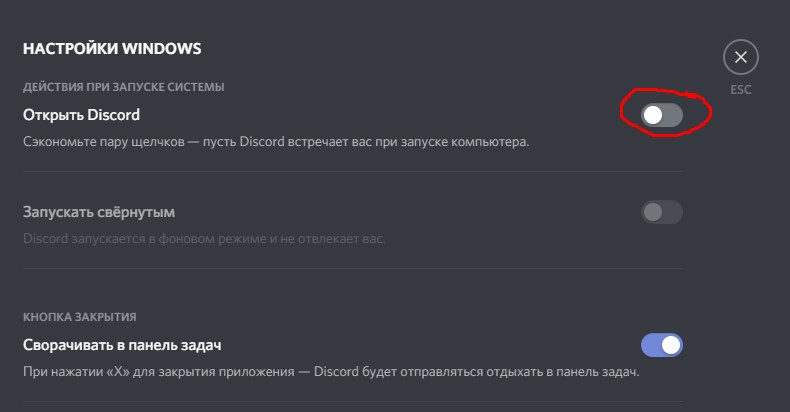
Коначно, трећи начин је да користите ЦЛЕАНЕР услужни програм: У менију "Сервице" изаберите картицу Аутомобил, покажите мишем на Дисцорд и кликните на "Искључивање". Овде можете искључити аутоматско-окупљање других "додатних" програма.
ДЕЛИЦИЈЕ ДРЖАВЕ У МАЦОС-у
Улазимо у прозор посматрача за проналажење МАЦОС-а, идите на пододељак. Овде тражимо картицу "Програм", отвори га. Комплетна листа апликација инсталираних у систему појавиће се у новом прозору, тражимо несклад.
Ми користимо име ПК-а на ово, у контекстном менију који се појави, кликните на ставку "Пређите на корпу". Као и на Виндовс-у, ово је непотпуно уклањање. Да бисте заувек уклонили несклад, отворите "корпу" и изводите поступак за чишћење, потврђујући рад.
Како очистити програм са телефона за Андроид
Покрените маркет за репродукцију, у прозору за претрагу упијемо Дисцорд да бисте стигли на страницу за услужну помоћ. Додирните картицу "Делете", потврдите рад.
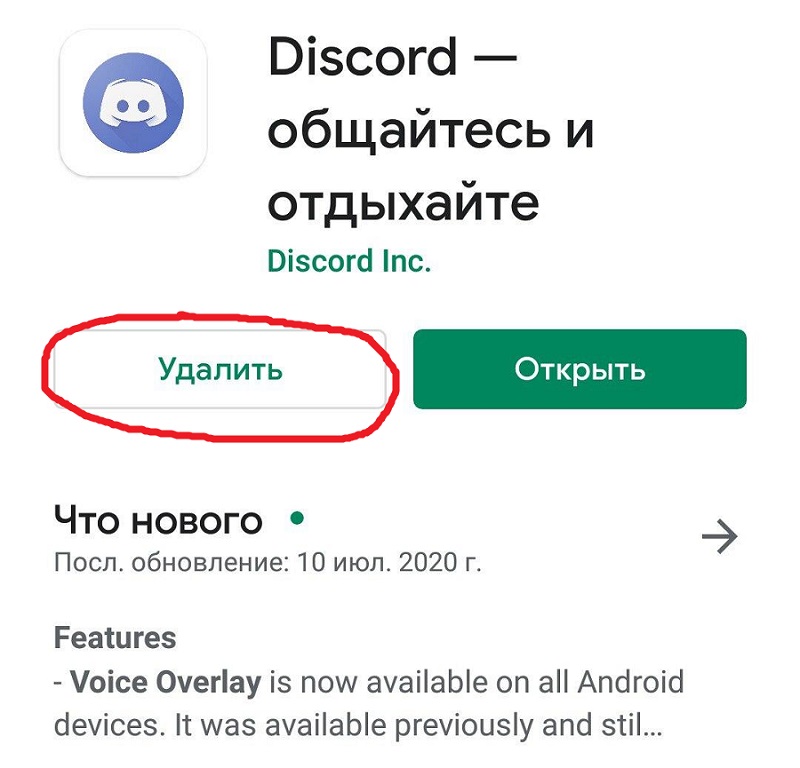
У Аппле уређајима који функционишу под ИОС-ом, поступак уклањања је различит:
- Тражите икону апликације на радној површини;
- Притиснемо га и држимо прст док икона не почне да ситно дрхти;
- Након покретања функције уређивања, кликните на крст у углу иконе;
- Потврдите уклањање.
Ако желите да уклоните свој налог на нескладу, пре него што се бринете о апликацији, неће се радити из програма - ова акција овде није дата.
Да бисте избрисали рачун (налог) да не раздочите, морате послати писмо одговарајућим захтевом е-поште на услугу подршке програмима. Истовремено, потребно је послати слово истог поштанског сандучета који је коришћен током регистрације, јер команда Дисцорд мора бити сигурна да је пошиљалац слова и власник налога иста особа.
Надамо се да смо навели нијансе уградње и уклањање играња "Цинге" у довољно детаља и јасно и јасно. Ако имате питања, пишите у коментарима, дефинитивно ћемо вам покушати да вам помогнемо.
- « Методе испитивања иПхоне-а за оригиналност
- Процесни систем Виндовс 10 и компримовани меморијски учитавање ПЦ - Шта треба учинити »

